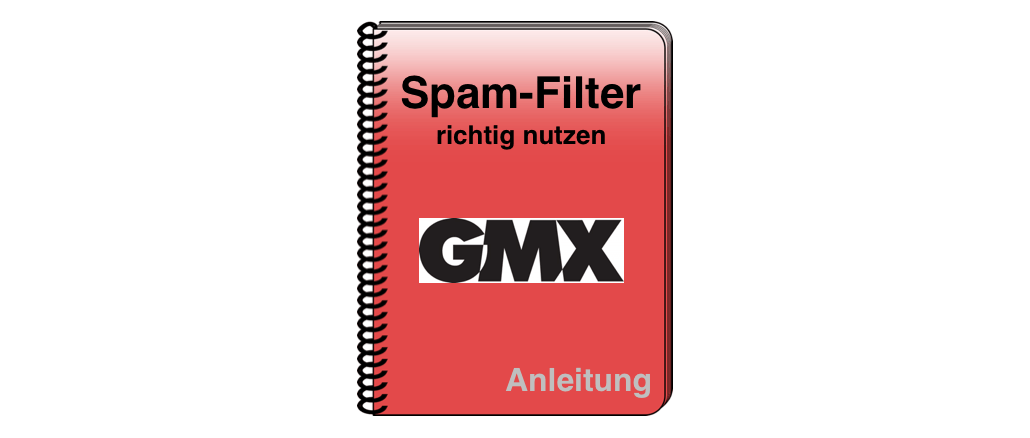
Sie möchten Spam-Mails in Ihrem GMX-Postfach blockieren? Das geht recht einfach, indem Sie den eingebauten Spam-Filter des Freemail-Dienstes pflegen. Wir erklären, wie Sie Spam-Mails kennzeichnen, damit der Absender zukünftig blockiert wird.
Spam-Nachrichten sind für viele E-Mail-Nutzer ein großes Problem. An manchen Tagen bekommen einige Nutzer mehr Werbenachrichten als echte E-Mails. Hinzu kommt das recht große Risiko, dass über unseriöse E-Mails auch Viren und Trojaner auf den PC oder das Smartphone kommen können.
Doch Sie können etwas dagegen tun. Jedes GMX-Postfach ist mit einem Spamfilter ausgestattet. Diesen können Sie mit Informationen füttern, sodass er von Tag zu Tag besser wird. Denn standardmäßig ist Ihr persönlicher Spamfilter leer. Erst durch Ihre Zuarbeit lernt dieser und wird damit leistungsfähiger. Damit der Spamfilter die falschen E-Mails aussortieren und die echten E-Mails dem Posteingang zuordnen kann, müssen Sie ihm Informationen geben. Kennzeichnen Sie alle unerwünschten Spam-Nachrichten. Die Folge ist, dass E-Mails des gekennzeichneten Absenders und Nachrichten mit ähnlichem Muster zukünftig nicht mehr im Posteingang angezeigt werden.
In der nachfolgenden Anleitung erklären wir, welche Einstellungen Sie überprüfen sollten, wie Sie Spam kennzeichnen und warum Sie E-Mails nicht löschen sollten.
Überprüfen Sie die Einstellungen Ihres GMX-Kontos
Bevor Sie sich um die Spam-Bearbeitung kümmern, sollten Sie die Einstellungen Ihres GMX-Postfaches in Bezug auf die Spam-Optionen überprüfen. Sie können bei GMX wählen, wie mit Spam verfahren wird. So ist es möglich, unerwünschte Nachrichten nur im Betreff mit *** GMX Spamverdacht *** zu kennzeichnen und im Posteingang zuzustellen. Das macht Ihr Postfach unübersichtlich. Viel sinnvoller ist es, vermutlich nicht erwünschte Nachrichten gleich in den Ordner Spam/Spamverdacht zu verschieben. Dann tauchen diese in Ihrem Posteingang gar nicht erst auf. So passen Sie die Einstellung an, die unter Umständen nur verfügbar ist, wenn Sie POP3 nutzen:
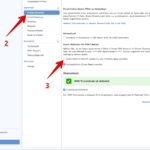
Melden Sie sich unter gmx.de im Webmailer an. Wechseln Sie am oberen Bildschirmrand auf die Registerkarte E-Mail. Rufen Sie links unten die GMX-Einstellungen mit einem Klick auf „Einstellungen“ (1) auf. Klicken Sie im rechten Teil des Fensters unter Sicherheit auf „E-Mail-Sicherheit“ (2). Entfernen Sie das Häkchen vor „Spam-Mails im Betreff markieren und in Posteingang zustellen“ (3) und speichern Sie die Änderung durch Klick auf den gleichnamigen Button rechts unten (4).
Durch diese Einstellung werden Spam-Nachrichten aussortiert und im Posteingang nicht mehr angezeigt. Verloren gehen diese allerdings nicht. Sie sind für eine begrenzte Zeit im Ordner „Spam/Spamverdacht“ zu sehen.
Übrigens, Sie können selbst festlegen, wann E-Mails im Spam-Ordner automatisch gelöscht werden sollen. Auch nach der automatischen Löschung bleiben die Informationen für den Spam-Filter noch erhalten, sodass E-Mails korrekt sortiert werden können. So legen Sie die Speicherdauer von Spam-Mails in GMX fest:
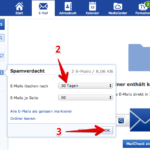
Haben Sie die Einstellungen entsprechend Ihren Wünschen festgelegt, müssen Sie dem Spamfilter täglich nur noch mit Informationen versorgen. Dadurch lernt er jeden Tag dazu und macht seine Arbeit besser.
Spam-Mails im GMX-Webmailer markieren und Spam-Markierung aufheben
Damit unerwünschte Nachrichten zukünftig blockiert werden können, müssen Sie diese als Spam markieren. Denn immer wenn eine Spam-Mail in Ihrem Posteingang landet, hat der Spamfilter aufgrund fehlender Informationen versagt. So kennzeichnen Sie Nachrichten als Spam:
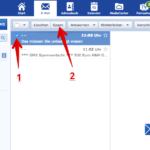
Natürlich kann es auch vorkommen, dass Sie eine E-Mail versehentlich falsch markiert haben. Sie können die Spam-Markierung bei GMX jederzeit wieder aufheben:

Durch die Markierung von Nachrichten als Spam werden nicht nur E-Mails des gleichen Absenders zukünftig als unerwünscht eingestuft, sondern auch Mails mit einem ähnlichen Textmuster.
So markieren Sie E-Mails in der GMX-App als Spam
Auch in der kostenlosen GMX-App können Sie Spam-Nachrichten markieren und damit von unterwegs Ihren Spamfilter aktualisieren. Wir zeigen Ihnen anhand der GMX-App für iOS, wie Sie vorgehen müssen. In der Android-Appp kann sich die Vorgehensweise geringfügig unterscheiden.
Auch über die GMX-App können Sie die Spam-Markierung rückgängig machen:
Grundsätzlich gilt: Je mehr E-Mails Sie als Spam deklarieren, umso besser funktioniert der automatische Spamfilter.
Ihre Erfahrungen und Fragen zum Spamfilter von GMX
Welche Erfahrungen haben Sie mit dem Spam-Filter von GMX gemacht? Über die Kommentare unter dem Artikel können Sie sich mit anderen Lesern austauschen und Ihre Fragen zum Thema GMX-Spamfilter stellen. Soweit möglich, werden diese von unserer Redaktion oder anderen Lesern beantwortet.
Weitere News zum Thema E-Mail
Viele betrügerische E-Mails sehen echt aus. Es gibt aber ein paar Hinweise, wie Sie dennoch erkennen können, dass es sich um Betrug handelt.
Jedes Mailfach hat einen sogenannten Spam-Ordner. Dort landen unverlangte, massenhafte Werbe-Mails landen, die als Spam bezeichnet werden. Zwischen 60 und 90% der verschickten Mails bestehen aus Spams, die als der Datenmüll im Internet bezeichnet werden.
Wir warnen vor einer gefährlichen E-Mail im Namen der Direktbank Ing-DiBa. Die Nachricht mit dem Betreff „Sie haben eine neue Mitteilung“ informiert über die angeblich missbräuchliche Verwendung Ihrer Kreditkarte. Doch das ist eine Falle. Die
Wir warnen vor gefälschten E-Mails, die im Namen der Deutsche Kreditbank AG (DKB) versendet werden. Dabei geht es angeblich um ein neues Sicherheitssystem. Sie sollen Ihre Identität bestätigen. Doch Vorsicht: Klicken Sie die E-Mail nicht
Kunden der Volksbank werden massiv mit Phishing-Mails angegriffen. Aktuell wird mit dem Betreff „Einschränkung Ihres Kontos“ die Sicherheit des Onlinebankings thematisiert. Es geht in den Volksbank Phishing-Mails wie immer um Ihre persönlichen Daten. Wir verraten Ihnen, woran



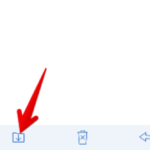
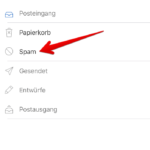
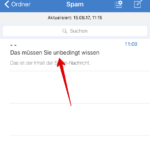
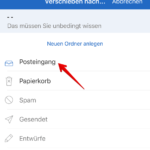



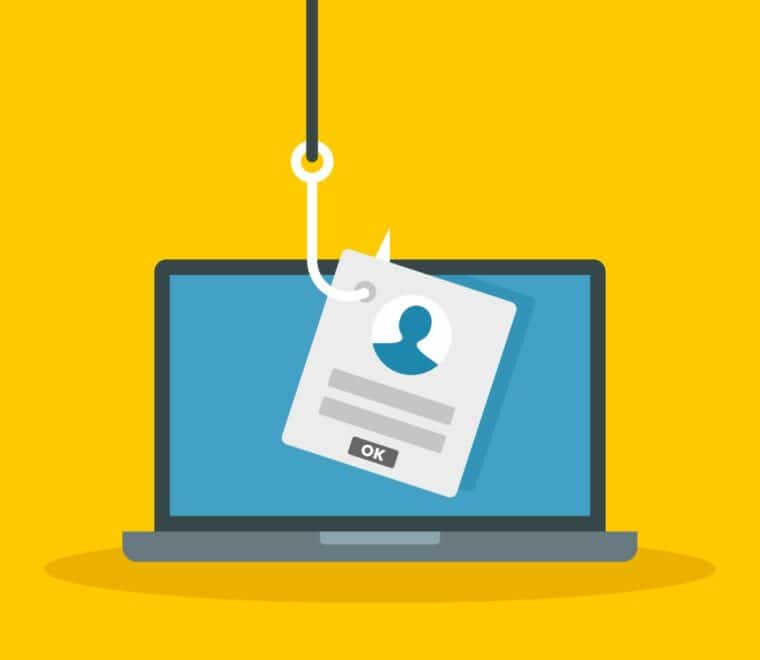
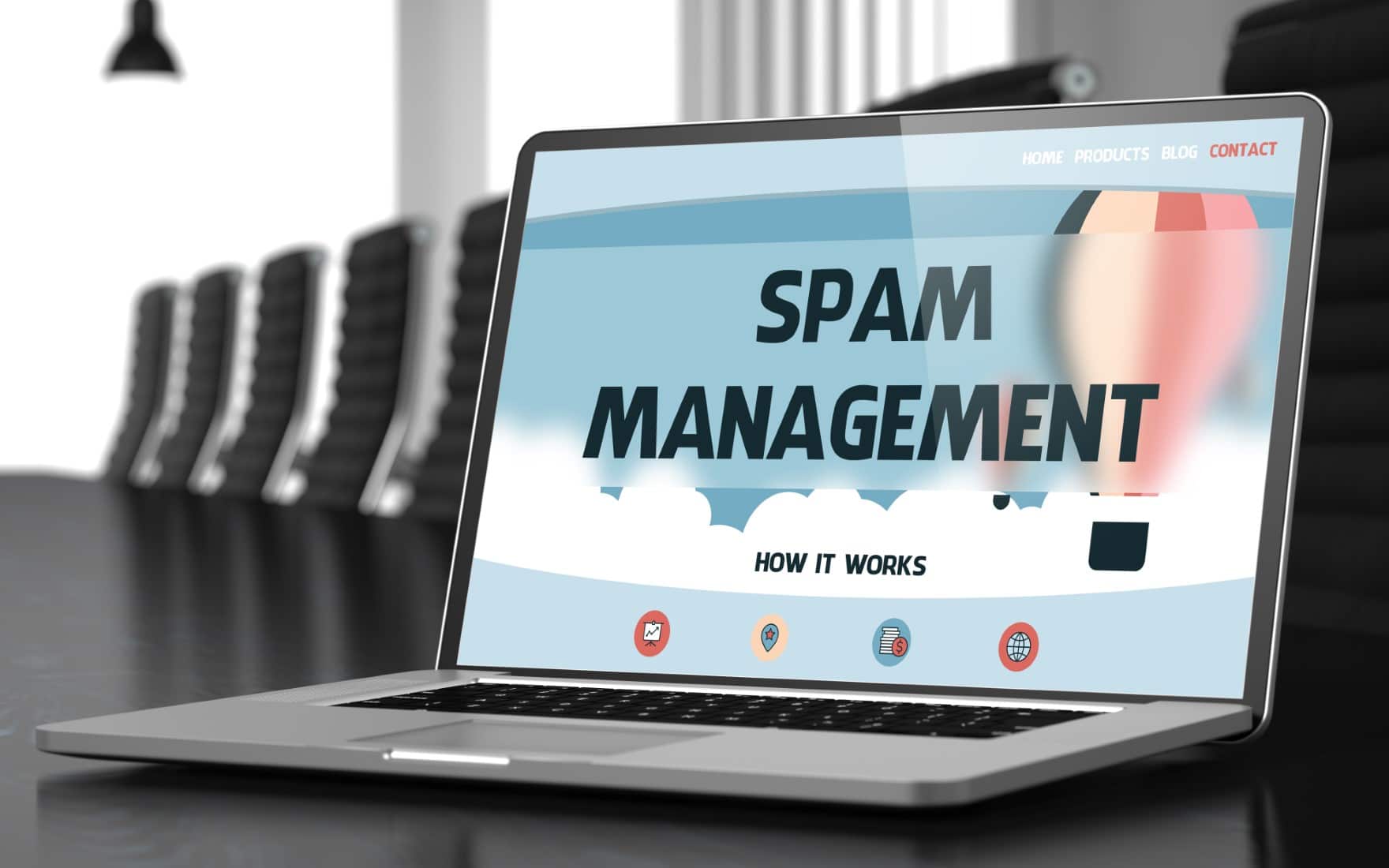

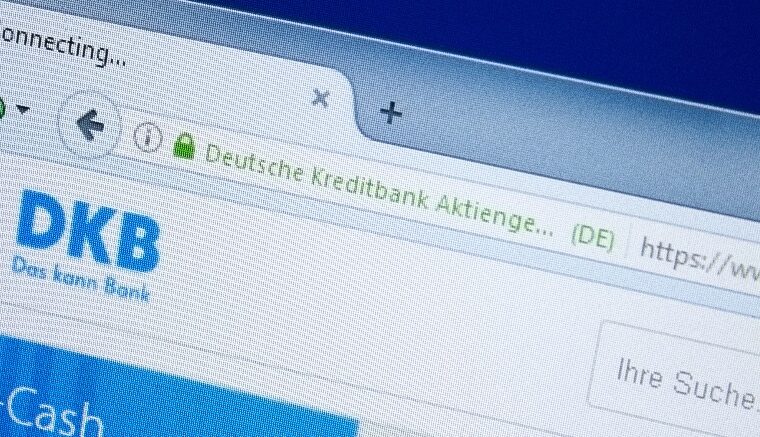


Den GMX-Spamfilter (ganz besonders den „Spamserverblocker“, in dem sogar mal GMX selbst gelandet ist 🙂 sollte man tunlichst komplett abschalten. Außer man möchte das Risiko eingehen, erwünschte Mail nicht zugestellt zu bekommen: Besser ein Spam zuviel im Postfach als eine erwünschte Mail zuwenig.
Was nützt eine Blacklist, wenn der Mist dann trotzdem durchkommt. Gmx da wird dir nie geholfen.
Kann man E Mail Adressen auch blockieren, so dass ich von dieser Adresse gar nicht erst Mails bekomme?
Gmx ist der letzte dreck!! Bezahle für nichts. 100 mal klieke ich auf die mail und schiebe sie im spamordner trotzdem kommt die gleiche Mail wieder ins postfach!
Beim Android Smartphone läast sich eine Nachricht nicht als spam markieren.
Bei web geht das, allerdings nicht bei Werbeanzeigen
Sehe es genauso. Bei gmx funktioniert gar nichts. Frechheit so etwas. Spam Ordern verschieben bringt gar nichts.
Ich kann mich Anonymus nur anschließen. GMX bekommt Daumen runter, keine Weiterempfehlung.
absoluter bullshit: bei gmx funktionieren weder Filter, noch blacklist, noch Markierung als spam. Auskunft eines Technikers: wir arbeiten dran – das dauert schon Wochen!!!!
Da funktioniert immer noch nichts…..SPAMSCHLEUDER GMX